Vi kan oppleve den fryktede Blue Screen of Death (BSoD) etter å ha installert en ny versjon av Windows 10, installert en ny grafikkortdriver eller en bolt fra det blå.BSoD kan være forårsaket av mange problemer.For eksempel driverfeil, minnefeil, defekte systemfiler eller harddiskproblemer.
Hvis en "Video TDR-feil"-melding vises, vanligvis med feilkode 0x00000116, kan det hende vi må håndtere en driverfeil eller et systemfilproblem.
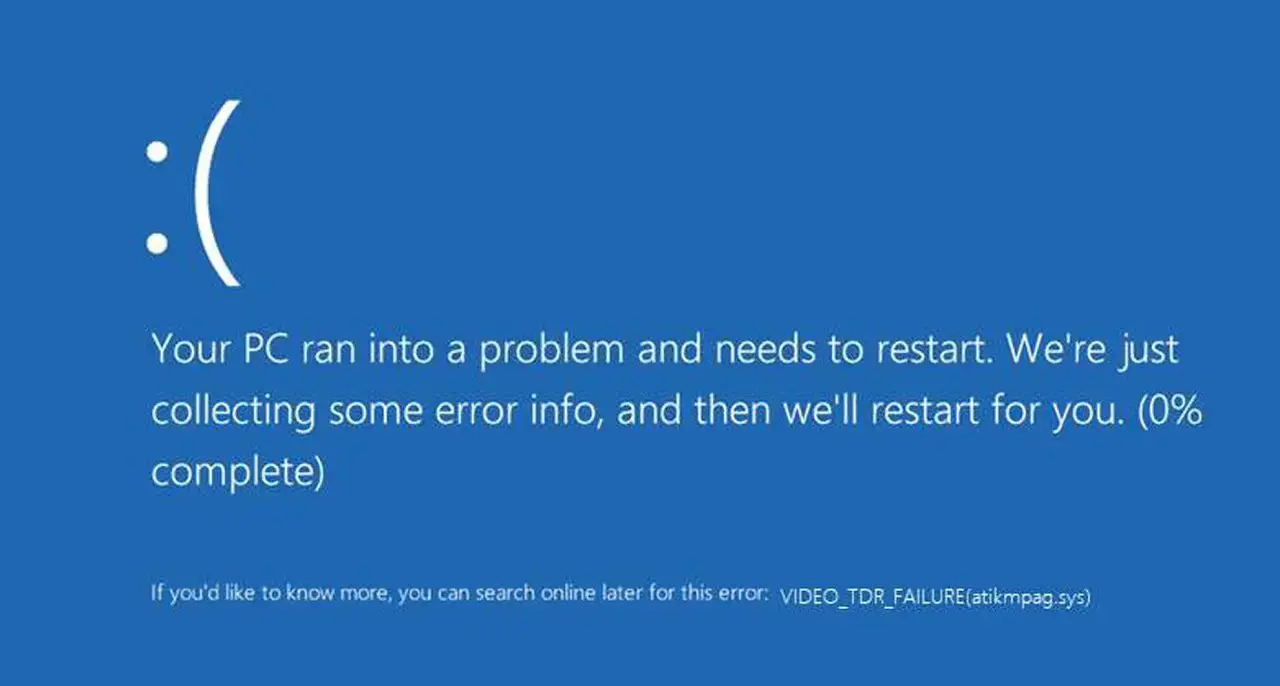
Hva er "Video TDR Failure"?
TDR står for Timeout Detection and Recovery.TDR er bra for oss fordi det fokuserer på driften av grafikkortet og grafikkdriveren.Hvis skjermkortet ikke reagerer over en lengre periode, vil det forsøke å løse problemet.I de fleste tilfeller vil TDR være vellykket og systemet ditt kan gjenopprette etter tidsavbruddet, men noen ganger vil det ikke løse problemet.
På det tidspunktet vises feilmeldingen "Video TDR failure" som BSoD.Når du jobber med oppgaver som krever høy ytelse fra skjermkortet ditt, for eksempel videoredigering, 3D-modellering eller spiller spill, kan det hende at skjermkortet ikke kan svare på visse forespørsler.
Hvis dette skjer igjen og igjen, vil ikke TDR-funksjonen kunne håndtere det, så systemet vil gi en BSoD-feil.
5 løsninger for å fikse "Video TDR Failure" BSoD-feil
I henhold til hva folk på Internett har beskrevet, kan 0x00000116-feilen oppstå på to måter.Den mer vanlige versjonen er at mens vi bruker en datamaskin, uten forvarsel, befinner vi oss i nærvær av en BSoD.
En annen mindre vanlig situasjon er en video TDR-feil BSoD umiddelbart etter oppstart av maskinen, før vi har rukket å gjøre noe med det.Den vesentlige forskjellen mellom disse to er at i det andre tilfellet har vi ikke tilgang til Windows.Dette gjør håndteringsfeil litt vanskelig, men ikke bekymre deg, det finnes en løsning.
Hvis du får feilen skrevet i det første tilfellet ovenfor, betyr det at du kan få tilgang til Windows, bare hopp over neste avsnitt om Windows sikkermodus og start med feilsøkingsinstruksjonene nedenfor.
På den annen side, hvis du ikke får tilgang til Windows fordi BSoD-skjermen er den første skjermen du ser etter oppstart av maskinen, er det første trinnet du må gjøre å starte Windows i sikkermodus.For å gjøre dette, følg instruksjonene i neste avsnitt.
Start Windows i sikkermodus
Windows sikkermodus er et system for feilsøking.I sikker modus laster ikke Windows drivere, noe som faktisk er nyttig for oss, da dette lar deg omgå feilmeldinger.
Slik går du inn i Windows sikkermodus:
-
- Trykk på strømknappen kontinuerlig i 10 sekunder for å slå av maskinen.
- Trykk på strømknappen én gang for å starte datamaskinen.
- Når du begynner å se det første lyset på skjermen, trykk på strømknappen i 10 sekunder for å slå av maskinen.
- Trykk på strømknappen én gang for å starte datamaskinen.
- Når du begynner å se det første lyset på skjermen, trykk på strømknappen i 10 sekunder for å slå av maskinen.
- Slå på maskinen igjen ved å bruke strømknappen.
- La den nå starte opp som vanlig og datamaskinen vil gå inn i winRE-miljøet.
- Velg blant alternativene som visesFeilsøking.
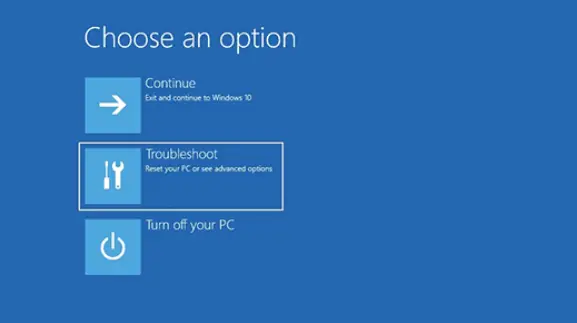
- å velgeavanserte instillinger.
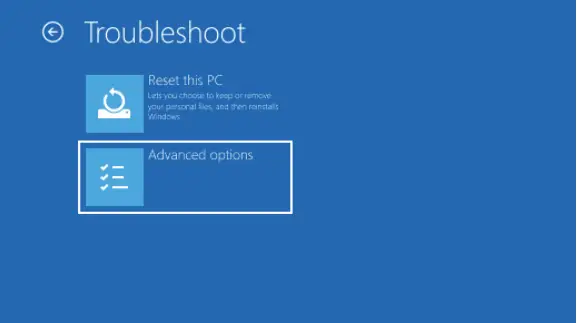
- å velgeOppstartsinnstillinger.
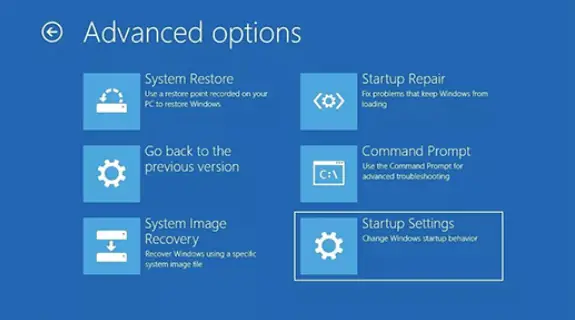
11. Klikk deretterOmstart.
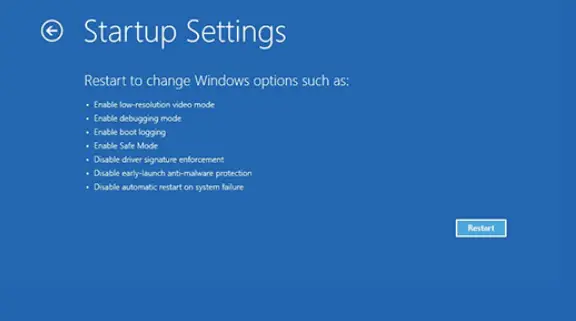
Når maskinen starter på nytt, vises en liste over alternativer.å velgeSikkermodus med nettverk starter medStart Windows i sikkermodus.
Oppdater VGA-driveren
Mesteparten av tiden er 0x00000116-feilen forårsaket av utdaterte grafikkortdrivere som ikke lenger er kompatible med Windows-operativsystemet.Det er alltid verdt å holde driverne oppdatert, da oppdateringer i de fleste tilfeller vil gi ytelsesforbedringer, bedre sikkerhet og eliminere feil som "Video TDR-feil".
Slik oppdaterer du VGA-driveren i noen få enkle trinn:
-
- Først åpner du Start-menyen og søker etter"devmgmt.msc ” og trykk Enter, som vil starte Windows Enhetsbehandling.
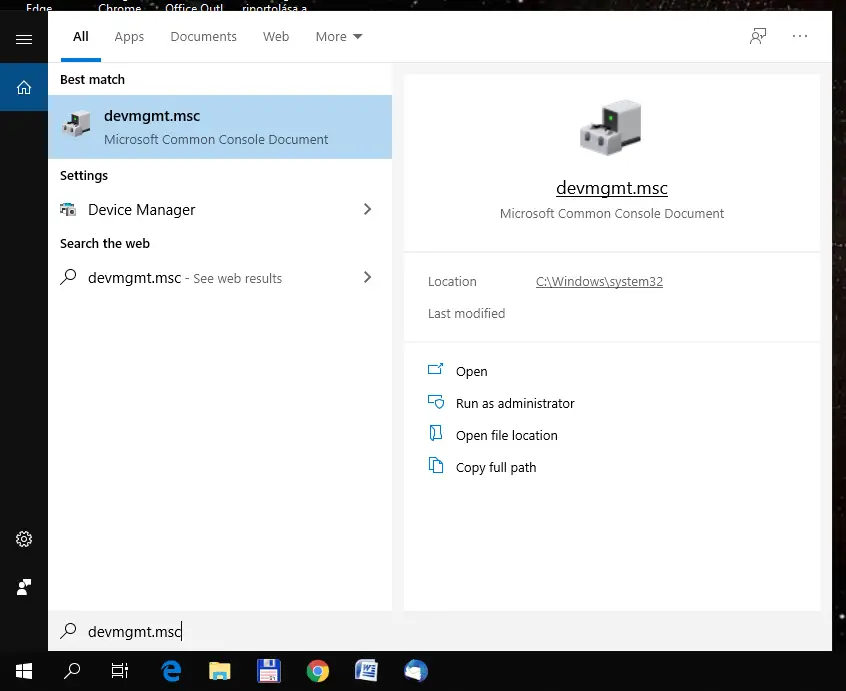
- BretteSkjermadaptermenyelementet for å vise skjermkortet.
- Først åpner du Start-menyen og søker etter"devmgmt.msc ” og trykk Enter, som vil starte Windows Enhetsbehandling.
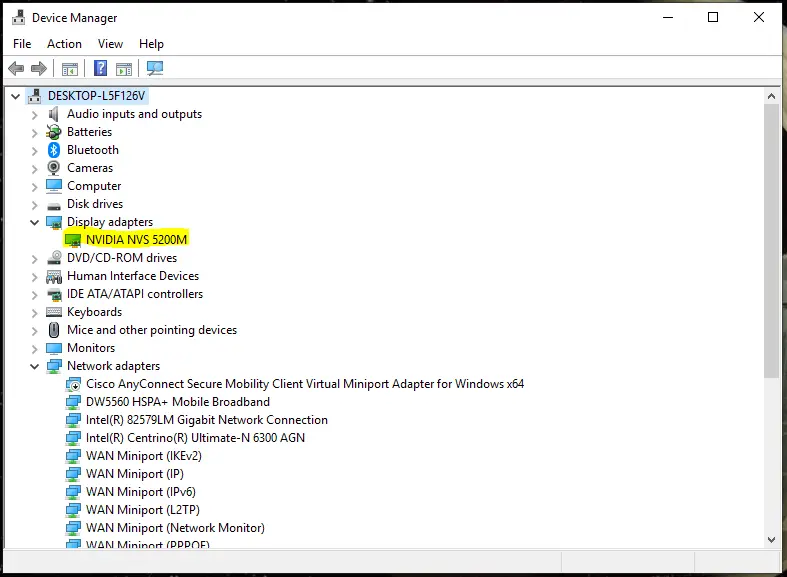
3. Høyreklikk på navnet på skjermkortet, og deretterVelg fra rullegardinmenyenOppdater driveralternativer.
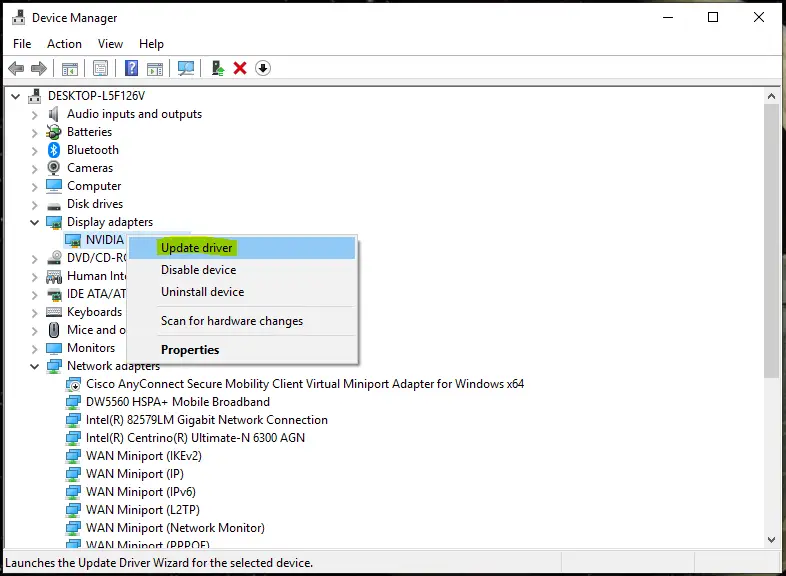
4. Et nytt vindu vises som veileder deg gjennom driveroppdateringsprosessen.Når du blir spurt om hvordan du vil søke etter drivere, velger duSøk automatisk etter oppdatert driverprogramvareAlternativer.
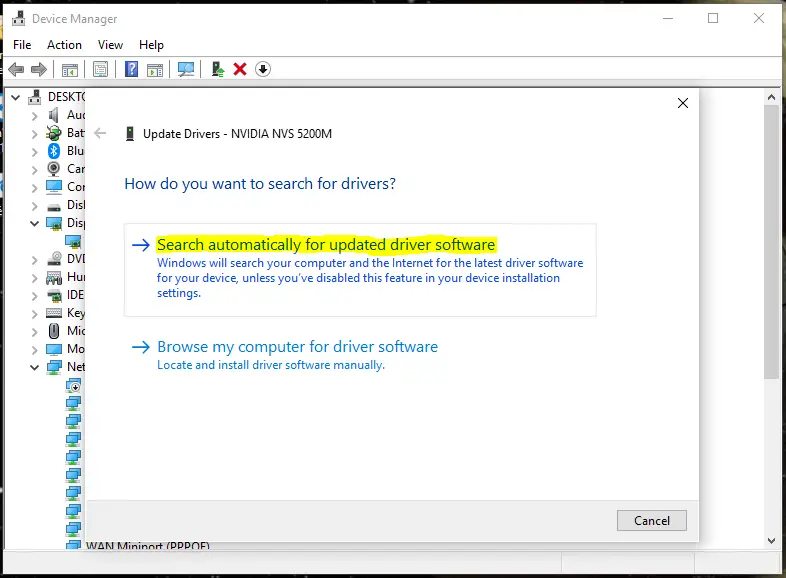
På dette tidspunktet vil Windows se etter den nyeste driverprogramvaren tilgjengelig på nettet og installere den.Når prosessen er fullført, start datamaskinen på nytt og test om feilen er løst.Hvis ikke, gå til neste avsnitt for andre løsninger.
Merk: Hvis du utførte disse trinnene i sikkermodus, må du gå inn i sikkermodus igjen når du starter datamaskinen på nytt.
Avinstaller og installer skjermkortdriverne på nytt
Oppdatering av grafikkortdriveren løser kanskje ikke problemet, siden kilden til problemet er en fil som ikke ble overskrevet av den nye oppdateringen.I dette tilfellet må du avinstallere grafikkortdriveren og deretter laste ned og installere den nyeste versjonen fra produsentens offisielle nettsted.
Slik avinstallerer du:
- På samme måte som forrige avsnittSlå påWindows Enhetsbehandling.
- å velgeSkjermadapter.
- Høyreklikk på enheten og velgAvinstaller enhetenAlternativer.
Når du er ferdig, last ned den nyeste versjonen av driveren fra grafikkortprodusentens nettsted.Mest sannsynlig vil det være en av følgende tre:
- Nvidia:http://www.nvidia.com/Download/index.aspx選擇你的顯卡類型,點擊搜索按鈕,然後下載驅動。
- AMD: http: https://support.amd.com/en-us/download
Velg fra den første kolonnen i diagrammetGrafikkAlternativer, velg grafikkorttype, trykk Søk og last ned grafikkortdriveren laget for Windows 10. - Intel:https://www.intel.com/content/www/us/en/support/products/80939/graphics-drivers.html點擊开始, klikk deretterLast ned nå.
Etter å ha lastet ned driveren, installer den og start datamaskinen på nytt.Forhåpentligvis vil dette løse feilen 0x00000116.
Erstatt spesifikke driversystemfiler med sikkerhetskopifiler(kun for AMD-grafikkort)
Hvis du bruker et AMD-grafikkort, kan ikke de to ovennevnte metodene alle løse problemet med "Video TDR-feil".Dette er fordi AMD-grafikkdriveren ikke nødvendigvis overskriver alle viktige systemfiler, selv etter en fullstendig ominstallering.Derfor må du manuelt overskrive dem med Windows reservert sikkerhetskopiversjon.
Den aktuelle filen er navngittatikmpag.sys(AMD Multi-Vendor Miniport Driver), som er driverprogramvare laget av Windows.Den er ansvarlig for å etablere forbindelsen mellom datamaskinen og AMD-grafikkdriveren.(Ja, du trenger en programvare for å koble programvaren, som kobler maskinen til skjermkortet ditt, til maskinen din. Vel. Vanskelig å forstå, i det minste skrevet ned.)
Overskriv filer manuelt:
- Først, skriv innC:\windowsdrivereog finn filenatikmpag.sys
- Gi denne filen nytt navn tilatikmpag.sys.old , ved å høyreklikke den og velgeGi nytt navn.Du kan bare slette det, men jeg vil anbefale det, for hvis du får problemer underveis, er det bedre å ha det opprinnelige problemet.
- Etter å ha gitt nytt navn til filen, må du erstatte den med sikkerhetskopien laget av Windows.Gå tilC:ATIog finn den navngitteatikmdag.sy_, og kopier den til skrivebordet.
- Åpne startmenyen,I søkefeltet skriv inn " cmd" og velgKjør som administrator.
- Skriv eller kopier og lim inn følgende kommando og trykk Enter:" chdir skrivebord"
- Deretter skriver du eller kopierer og limer inn " expand.exe atikmdag.sy_atikmdag.sys"Og trykk Enter.
- Når du er ferdig, flytter du filen fra skrivebordet tilC:\windowsdrivere
Etter å ha fullført trinnene ovenfor, start systemet på nytt.
Løs problemer med harddisken
"Video TDR-feil" kan også være forårsaket av harddiskproblemer.I dette tilfellet kan ikke Windows få tilgang til driverfilene eller bare få tilgang til ødelagte driverfiler.Heldigvis finnes det en veldig enkel løsning på dette problemet.Alt du trenger å gjøre er å utføre Hard Disk Repair-kommandoen gjennom Windows-ledeteksten, og operativsystemet vil skanne harddisken og reparere eventuelle dårlige sektorer det finner.
Slik gjør du det:
- Først åpner du startmenyen og søk etter " cmd "(Ledetekst) og klikkKjør som administratorKnapp.
- i ledetekstenSkriv eller kopier og lim inn " chkdsk /f /r C: ”-kommandoen og trykk Enter.(I kommandoen er "C:" stasjonsbokstaven til partisjonen kommandoen vil sjekke. Dette er operativsystemets standard, men hvis Windows OS er på en annen stasjon, erstatt "C:" med denne bokstaven til partisjonen. )
- Når du blir bedt om å bekrefte start av skanningen, trykk på "Y"-tasten og trykk på Enter.
- La skanningen kjøre og fiks eventuelle problemer med harddisken.
- Etter at prosessen er fullført, start datamaskinen på nytt.
les dump-fil
Hvis ingenting har hjulpet så langt, må problemet være verre i ditt tilfelle.For å finne ut nøyaktig hva problemet er, kan du bruke noe som kalles en «dump-fil».Dumpfiler ligner på loggfiler og genereres av Windows hver gang den krasjer.Fra disse er det mulig å trekke ut hvilken fil som er årsaken til krasj.
Dumpfiler er delt inn i tre typer:
- fullstendig minnedump
- kjerneminnedump
- liten minnedump
Du trenger nå "små minnedumper".Fordelen med den er at den ikke tar mye plass, men den har fortsatt all informasjonen vi trenger.
Først må du konfigurere Windows til å lage en dumpfil ved neste krasj:
- Åpne Start-menyen og skriv " sysdm.cpl"Og trykk Enter.Ved å gjøre dette vil du åpne "System egenskaper"vindu.
- Gå tilavansertfanen, deretter påstarte opp og gjenoppretteseksjonen, klikk påsette opp.Det eroppstart og Gjenopprettingen del av.
- 在skrive feilsøkingsinformasjonklikker du på rullegardinmenyen og velgerLiten minnedump (256 KB)Alternativer.
- 按OKlagre endringer.
som standard,vil væreOpprett en dump-fil i mappen C:\WindowsMinidump.
Når datamaskinen din støter på feilen "Video TDR-feil" igjen, må du undersøke den resulterende dumpfilen for å finne ut hva som forårsaker feilen i ditt spesielle tilfelle.Dessverre kan dumpfiler ikke bare leses i et tekstredigeringsprogram.Du må ha programvare for å "oversette" dumpfilen til et lesbart format.
NirSoft lager et gratis stykke programvare kalt BlueScreen Viewer som gjør nettopp det.Du kan laste den ned fra NirSoft offisielle nettsted:https://www.nirsoft.net/utils/blue_screen_view.html#DownloadLinks
Etter at du har installert BlueScreen Viewer, åpner du dumpfilen og programvaren vil fremheve driverfilen som forårsaket krasjet.I de fleste tilfeller samsvarer ikke filnavnet med det virkelige navnet på driveren.For å finne ut hvilken driver du må fikse, gjør et Google-søk med det gitte filnavnet og se etter en løsning på hvordan du kan fikse den spesifikke driveren.
Vi ønsker deg lykke til med å fikse feilen "Video TDR-feil".Fortell oss hvilken metode som fungerer for din situasjon i kommentarfeltet nedenfor.






![Hvordan fikse Windows 10 Kernel Power 41 feilkode? [løst] Hvordan fikse Windows 10 Kernel Power 41 feilkode? [løst]](https://infoacetech.net/wp-content/uploads/2022/08/9568-Kernel-Power-Error-41-Feature-Image-150x150.png)



![Hvordan se Windows-versjonen [veldig enkelt]](https://infoacetech.net/wp-content/uploads/2023/06/Windows%E7%89%88%E6%9C%AC%E6%80%8E%E9%BA%BC%E7%9C%8B-180x100.jpg)


